在 Linux 操作系统中部署 Node.js 可以为开发者提供更丰富的编程环境。无论是编写简单的脚本,还是构建复杂的项目,Node.js 都展现出其出色的性能和丰富的实用功能。接下来linux下载工具,我将逐一介绍在 Linux 系统上安装 Node.js 的多种途径。
检查系统环境
在着手安装 Node.js 之前,我们必须确保 Linux 系统具备运行 Node.js 的能力。首先,需打开终端界面。然后,使用“uname -r”命令来查询当前内核的版本号。通常情况下,较新的内核版本更能适应像 Node.js 这样先进的应用程序。需留意,确保内存及磁盘容量符合 Node.js 的最低运行条件。完成系统配置的检查,无误后,即可着手进行安装步骤。
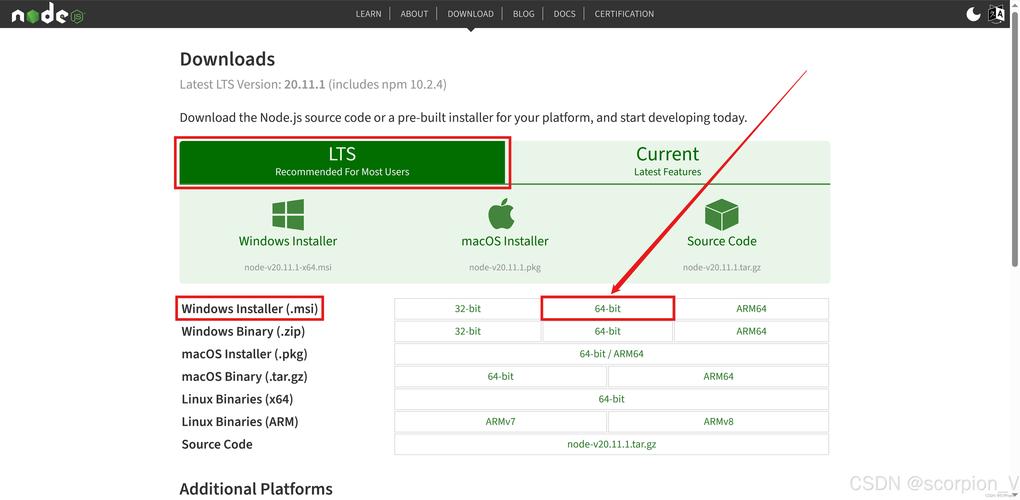
在检查系统内核版本的同时,还需留意系统软件包管理器的运行状况。通过执行“sudo apt update”命令(适用于基于 Debian 的系统)或“sudo yum update”命令(适用于基于 Red Hat 的系统),可以更新软件源。这一步骤至关重要,因为它能让系统获取到最新的依赖信息,对确保安装过程顺利进行具有决定性影响。成功更新了软件源之后,便能够保证在系统中下载 Node.js 以及其所需依赖的安装包时,整个过程能够顺利进行。
通过包管理器安装
安装包管理器的方式相对简便快捷,适合大多数Linux用户使用。以Debian为基础的系统为例,我们只需先在终端中输入“sudo apt install nodejs npm”,这个命令就能一次性安装Node.js及其包管理工具npm。很快,系统将自动从官方软件源下载Node.js及其相关依赖包。在此过程中,用户无需过多手动干预。安装完成后linux命令行和shell脚本编程宝典,用户可以通过执行“node -v”和“npm -v”命令来查看版本号,以此确认Node.js及其包是否已成功安装。
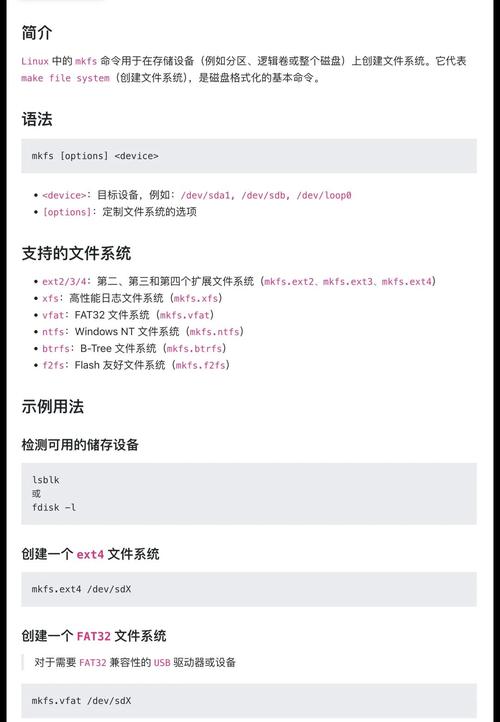
针对Red Hat系统的操作方法类似。在终端里,输入“sudo yum install nodejs”这一指令。这样的系统会自动挑选并下载适合的Node.js版本,从而简化了安装过程。安装完毕后,只需用“node -v”这一简单命令,就能查看Node.js的版本号,以此来确认安装是否顺利完成。
使用 NVM 安装
NVM,即 Node Version Managernode.js 安装 linux,这个工具的一大亮点是它能在同一系统内同时操控多款 Node.js 版本。若你有意尝试最新版本的特性,或者进行版本间的兼容性检验,NVM 绝对是您的不二之选。登录官网获取安装脚本的链接,将其导入系统。然后,使用命令“curl -o- | bash”下载该脚本并执行。脚本运行完毕后,需要重启终端以确保配置能够生效。
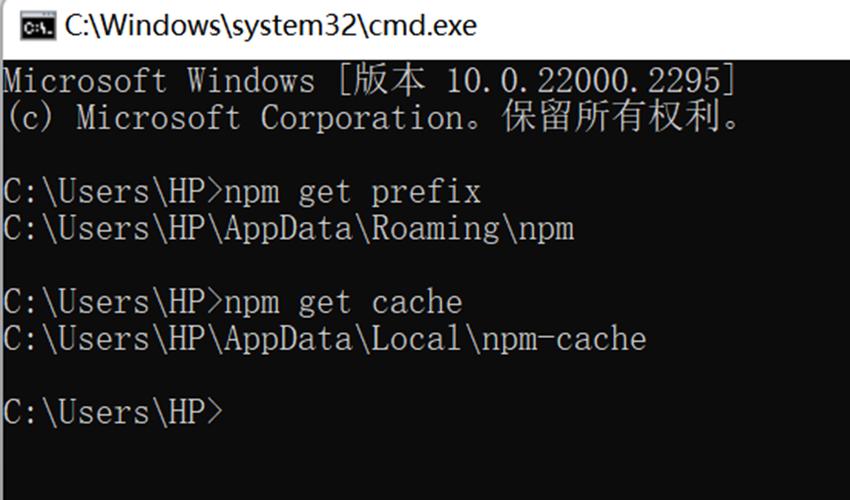
安装完nvm之后,输入“nvm install node”命令即可安装最新稳定版的Node.js。若需安装特定版本,只需在“nvm install”后加上所需版本号,例如“nvm install 14.17.6”。能够自由挑选所需的 Node.js 版本,通过执行“nvm use”命令,我们能够轻松地在各个版本间进行切换。
编译源码安装
编译源码进行安装,你将有机会使用到 Node.js 的最新版本,同时还能根据个人喜好调整编译参数。但这种方法要求你具备一定的技术知识和耐心。首先,你需要在 Node.js 的官方网站上下载对应版本的源码压缩包,并将其解压。然后,在终端中切换到解压后的文件夹,使用“./configure”命令进行相应的配置设置。该指令负责对系统环境进行检测,并据此创建相应的 Makefile 文件,以便为接下来的编译工作做好铺垫。在执行完“./configure”命令之后,系统将通知用户是否存在依赖项的缺失。
一旦所有依赖条件都得到满足,并且配置文件已经顺利生成,就可以通过执行“make”指令来启动代码的编译过程。这个过程可能会比较耗时,但一旦编译完成,就可以通过运行“make install”指令来进行软件的安装。安装完毕后,再用“node -v”和“npm -v”这两个命令来检查 Node.js 和 npm 是否已经成功安装。若版本号能够正确展示,这便表明源码的编译与安装过程已经顺利结束。
安装验证
安装完 Node.js 后,得进行一番检查。首先,在终端里敲入“node -v”,若系统显示已安装的 Node.js 版本,这就说明 Node.js 的核心部分安装无误。然后,再输入“npm -v”,也应该能查看到 npm 工具的版本信息。经过这两次检验,我们就能确认 Node.js 和 npm 是否运作正常。
为了检验系统对 Node.js 的兼容性,我们可以尝试编写并运行一个简单的 Node.js 脚本。首先,在终端输入“touch test.js”命令来创建一个新文件,接着使用文本编辑器在该文件中输入“console.log(‘Hello, Node.js!’);”这一行代码。完成编写后,再次在终端执行“node test.js”命令来执行这个脚本。若观察到终端显示“Hello, Node.js!”,这表明 Node.js 已成功执行了 JavaScript 代码。通过进行这一编译和运行测试,我们可以充分确认,所安装的 Node.js 确实能够正常运行。
安装后的工作
安装好 Node.js 后,用户便可以按照个人需求对 npm 进行配置调整。通过执行“npm config set registry ”这一命令,可以将 npm 的源地址更改为淘宝镜像,这样做在国内能有效提升下载速度,减少等待时长。通过 npm 我们可以轻松安装各种全局工具。比如,执行“npm install -g express-generator”这一命令,就可以安装 Express 应用生成器,从而提升我们的开发速度。经过一系列配置,系统将变得更加方便,使我们能够更高效地开发和管理 Node.js 项目。
在常规的开发活动中,我们应当形成定期升级 Node.js 的良好习惯。无论是通过包管理器进行操作,还是利用 NVM 提供的更新指令,将 Node.js 升级到最新版本都能让系统获得新的功能和安全修复。这样的升级不仅能够确保系统的安全与稳定,还能帮助开发者更高效地运用新功能来推进开发进程。定期进行维护和更新,这是确保 Node.js 环境性能达到最佳状态的重要措施。
各位读者,在你们安装 Node.js 的过程中node.js 安装 linux,是否曾遇到一些棘手的问题?如果这篇文章对你们有所启发,不妨点个赞,并且分享给身边的朋友!
